Όλοι γνωρίζετε ότι είναι φυσιολογικό ένας φορητός υπολογιστής να παράγει θερμότητα. Αλλά όταν βγάζουν περισσότερη θερμότητα λόγω μεγάλου φορτίου, επηρεάζει την απόδοση και επιβραδύνει τον υπολογιστή. Μερικές φορές, η υπερθέρμανση μπορεί να προκαλέσει μόνιμη βλάβη σε στοιχεία όπως η GPU, η CPU, οι μονάδες μνήμης και άλλο υλικό. Ο υπολογιστής διαθέτει έναν μηχανισμό ασφαλείας που ονομάζεται θερμικός στραγγαλισμός για υπολογιστή με Windows για να τον προστατεύει από την υπερβολική θερμότητα, σχεδιασμένος από τη Microsoft. Εάν ανησυχείτε για φορητούς υπολογιστές με θερμικό στραγγαλισμό, διαβάστε αυτόν τον οδηγό για να εκτελέσετε μια δοκιμή θερμικού στραγγαλισμού και να διορθώσετε το θερμικό στραγγαλισμό του φορητού υπολογιστή.

Πίνακας περιεχομένων
Πώς να διορθώσετε το θερμικό στραγγαλισμό φορητού υπολογιστή
ο ΕΠΕΞΕΡΓΑΣΤΗΣ έχει μια κρίσιμη θερμοκρασία σχεδόν 80 βαθμούς Κελσίου. Όταν ένας υπολογιστής με Windows φτάσει σε υψηλή θερμοκρασία, η απόδοσή του μειώνεται για να σταματήσει η συσσώρευση υπερβολικής θερμότητας και να αρχίσει να ψύχεται.
- Συνολικά, βελτιστοποιεί τη χρήση ενέργειας ρυθμίζοντας αυτόματα την ταχύτητα ενός μικροεπεξεργαστή και αποτρέποντας την εσωτερική θερμότητα και τη ζημιά στα εξαρτήματα.
- Οφείλεται κυρίως στην υπερθέρμανση που δημιουργείται από την CPU ή την GPU, κάθε φορά που χρειάζεται πολλά φορτία και μεγάλη χρήση, κάτι που συμβαίνει όταν παίζετε ένα εντατικό παιχνίδι, κακή ροή αέρα, παρατεταμένη χρήση φορητού υπολογιστή και υπερχρονισμό.
- Εάν παραβλέψετε το ζήτημα του θερμικού στραγγαλισμού και το διορθώσετε, ο φορητός υπολογιστής σας μπορεί να καταστραφεί μόνιμα.
Επομένως, είναι πολύ σημαντικό να ελέγχετε συχνά τη χρήση του και να το επιλύετε σε προγενέστερο στάδιο.
Σημείωση: Η κρίσιμη θερμοκρασία ποικίλλει ανάλογα με τον κατασκευαστή και το μοντέλο του επεξεργαστή.
Προκαταρκτικά Βήματα
Παρακάτω είναι οι βασικές διορθώσεις για την αποφυγή θερμικού στραγγαλισμού.
- Βεβαιωθείτε ότι δεν έχετε σκόνη στα εσωτερικά εξαρτήματα του φορητού υπολογιστή, καθώς θα μπορούσαν να εμποδίσουν τη ροή του αέρα και να τον φράξουν λόγω της συμπαγούς φύσης του και να μην αφήσουν χώρο για επαρκή ψύξη, κάτι που με τη σειρά του προκαλεί υπερθέρμανση.
- Προσπαθήστε να ελαχιστοποιήσετε τη χρήση φορητού υπολογιστή, καθώς μπορεί να συμβεί θερμικό στραγγαλισμό όταν ο υπολογιστής χρησιμοποιείται για μεγάλο χρονικό διάστημα με μεγάλο φόρτο εργασίας.
-
Μειώστε τις ρυθμίσεις ποιότητας γραφικών ενώ παίζετε παιχνίδια.
- Πραγματοποιήστε τακτικά ελέγχους λογισμικού παρακολούθησης, κάτι που βοηθά στον εντοπισμό θερμικής στραγγαλισμού του φορητού υπολογιστή.
- Η αύξηση του ρυθμού ρολογιού κάνει τον επεξεργαστή να λειτουργεί πιο γρήγορα από τη συνηθισμένη ταχύτητα, αυξάνοντας σημαντικά τη θερμοκρασία. Προσπαθήστε να μειώσετε την ταχύτητα χρονισμού.
- Ένα μαξιλάρι ψύξης ή ακόμα και ένα στρώμα ψύξης θα μπορούσε να σας βοηθήσει να διατηρήσετε τη συνολική θερμοκρασία του φορητού υπολογιστή χαμηλά. Επομένως, τοποθετήστε ένα μαξιλαράκι ή χαλάκι κάτω από τον φορητό υπολογιστή και χρησιμοποιήστε το.
Μέθοδος 1: Ενεργοποιήστε τη λειτουργία βέλτιστης απόδοσης
Μερικές φορές, η λειτουργία εξοικονόμησης μπαταρίας μπορεί να είναι ο λόγος πίσω από το ζήτημα του θερμικού στραγγαλισμού. Εδώ, η εξοικονόμηση ενέργειας είναι ο στόχος που θα μπορούσε να αυξήσει τη θερμοκρασία κατά τη συνεχή κατανάλωση του φορητού υπολογιστή. Για να αλλάξετε τη λειτουργία απόδοσης, εφαρμόστε τα βήματα που δίνονται παρακάτω.
1. Πληκτρολογήστε Πίνακας Ελέγχου στη γραμμή αναζήτησης των Windows και επιλέξτε Άνοιγμα όπως φαίνεται.
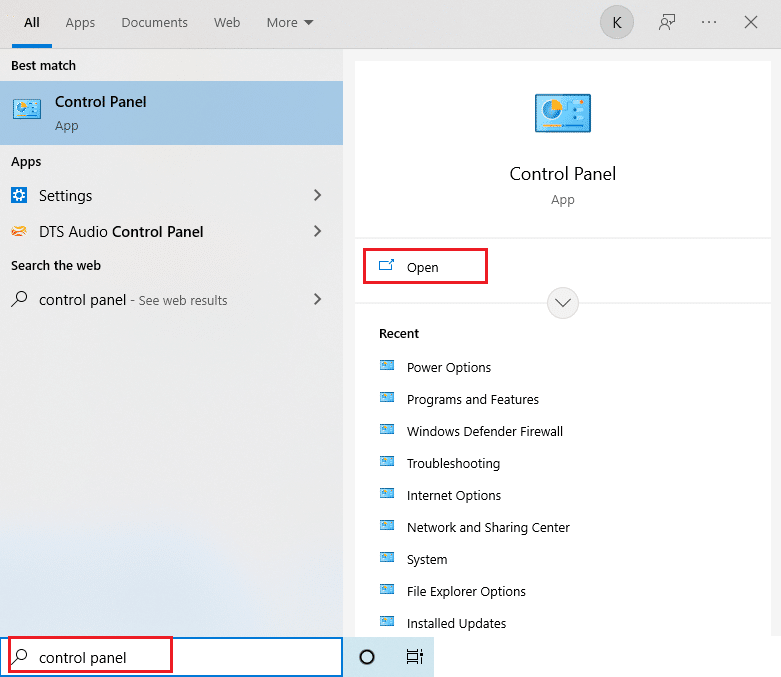
2. Ορίστε την προβολή κατά ως Μεγάλα εικονίδια. Στη συνέχεια, εντοπίστε το κουμπί Επιλογές ενέργειας και επιλέξτε το.
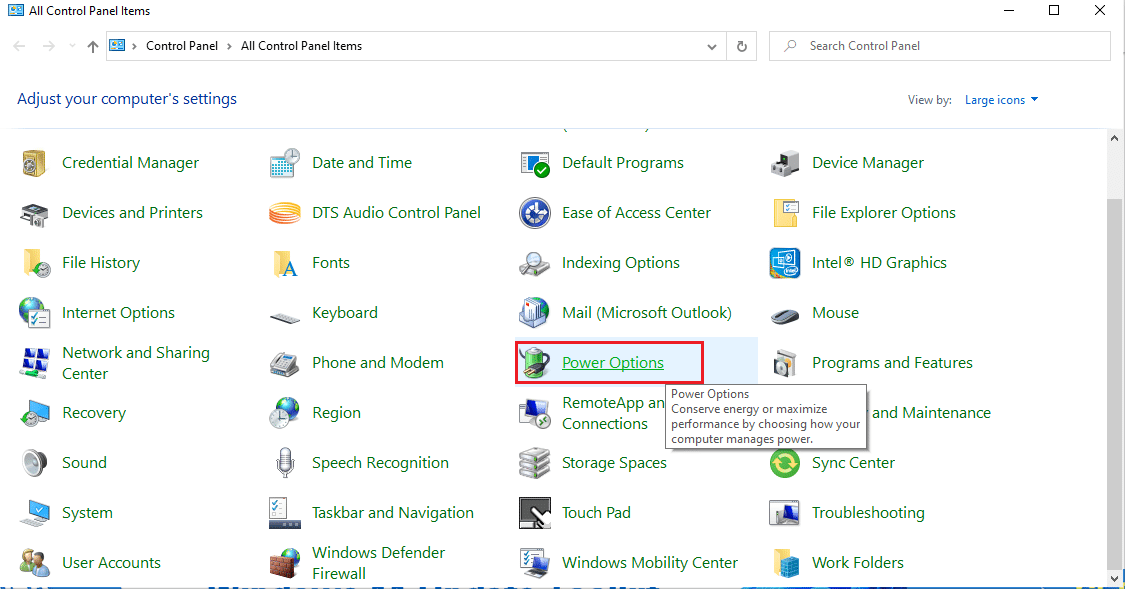
3. Στη συνέχεια, αλλάξτε το σχέδιο παροχής ενέργειας σε λειτουργία υψηλής απόδοσης όπως φαίνεται.
Σημείωση: Εάν δεν έχετε την επιλογή, κάντε κλικ στο Create a power plan στο αριστερό παράθυρο και επιλέξτε High Performance.
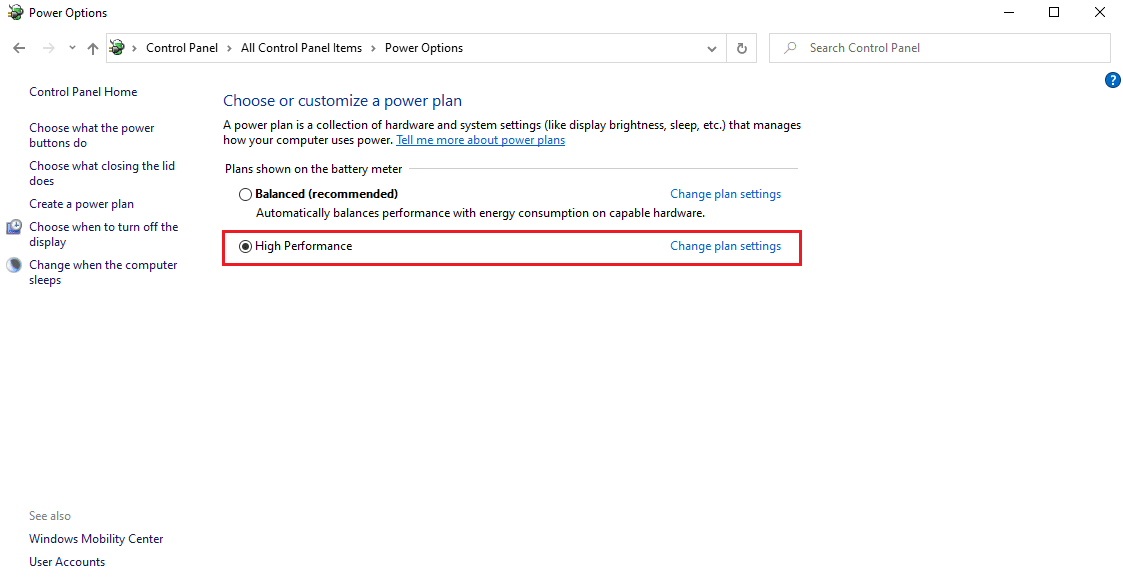
Σημείωση: Εάν δεν μπορείτε να βρείτε αυτήν την επιλογή. Στη συνέχεια, κάντε κλικ στο εικονίδιο της μπαταρίας στο δίσκο συστήματος. Μετακινήστε το ρυθμιστικό στη Βέλτιστη απόδοση.
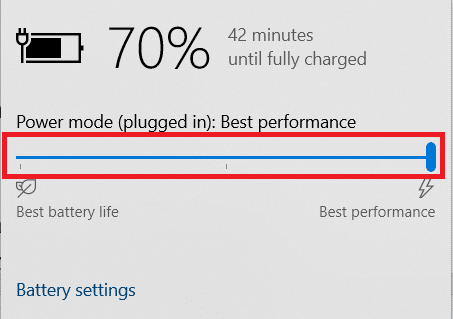
Διατηρείτε πάντα το σχέδιο τροφοδοσίας του φορητού υπολογιστή σας ως λειτουργία υψηλής ή βέλτιστης απόδοσης για να αποφύγετε προβλήματα θερμικού στραγγαλισμού στο μέλλον. Αυτή η μέθοδος μπορεί να διορθώσει το πρόβλημα του θερμικού στραγγαλισμού και να θεωρηθεί προληπτικό μέτρο.
Μέθοδος 2: Επεξεργασία ρυθμίσεων σχεδίου ενέργειας
Ένας άλλος τρόπος για τον έλεγχο του θερμικού στραγγαλισμού είναι να επεξεργαστείτε τα σχέδια παροχής ενέργειας και να τα αλλάξετε. Εδώ, πρέπει να διατηρήσετε τον ελάχιστο και τον μέγιστο επεξεργαστή στους 100. Εάν είναι κάτω από 100, επηρεάζει το γκάζι του φορητού υπολογιστή υπό υψηλή χρήση. Για να διατηρήσετε αυτές τις καταστάσεις ως 100, ακολουθήστε τα παρακάτω βήματα.
1. Πληκτρολογήστε Πίνακας Ελέγχου στη γραμμή αναζήτησης των Windows και επιλέξτε Άνοιγμα όπως φαίνεται.
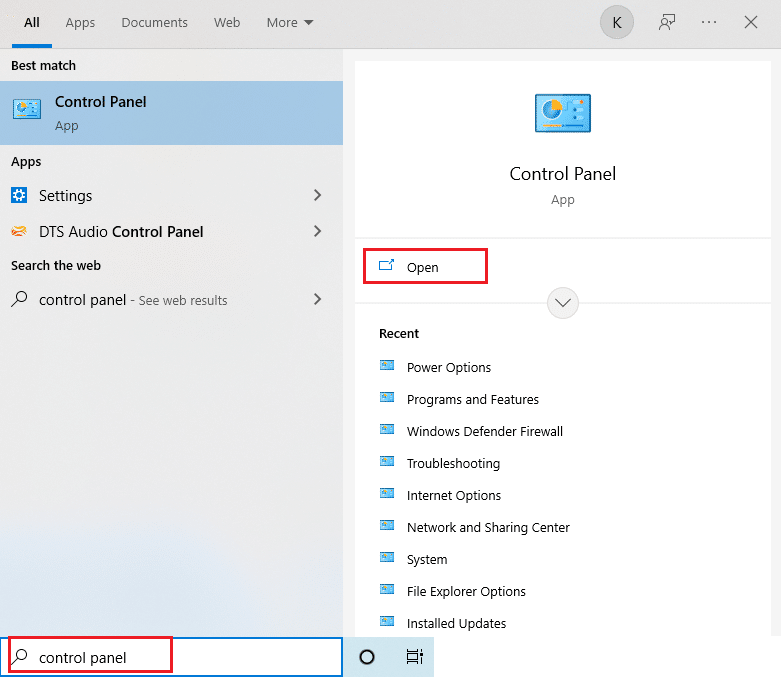
2. Ορίστε την προβολή κατά ως Μεγάλα εικονίδια. Στη συνέχεια, εντοπίστε το κουμπί Επιλογές ενέργειας και επιλέξτε το.
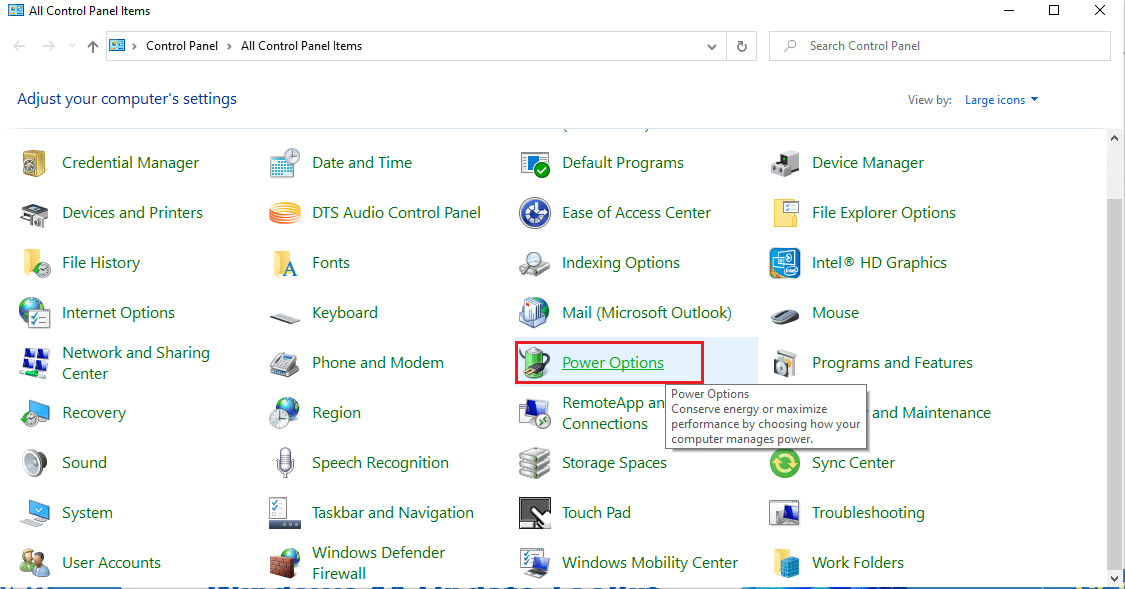
3. Εδώ, επιλέξτε Αλλαγή ρυθμίσεων σχεδίου όπως φαίνεται.
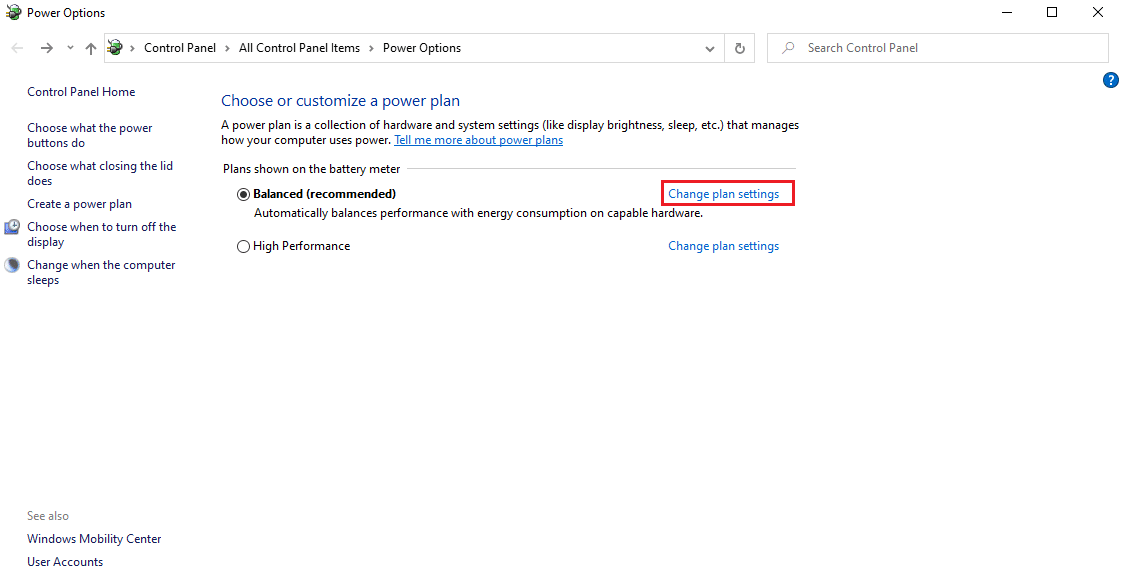
4. Στη συνέχεια, κάντε κλικ στην Αλλαγή σύνθετων ρυθμίσεων ενέργειας στη σελίδα Επεξεργασία ρυθμίσεων σχεδίου όπως επισημαίνεται.
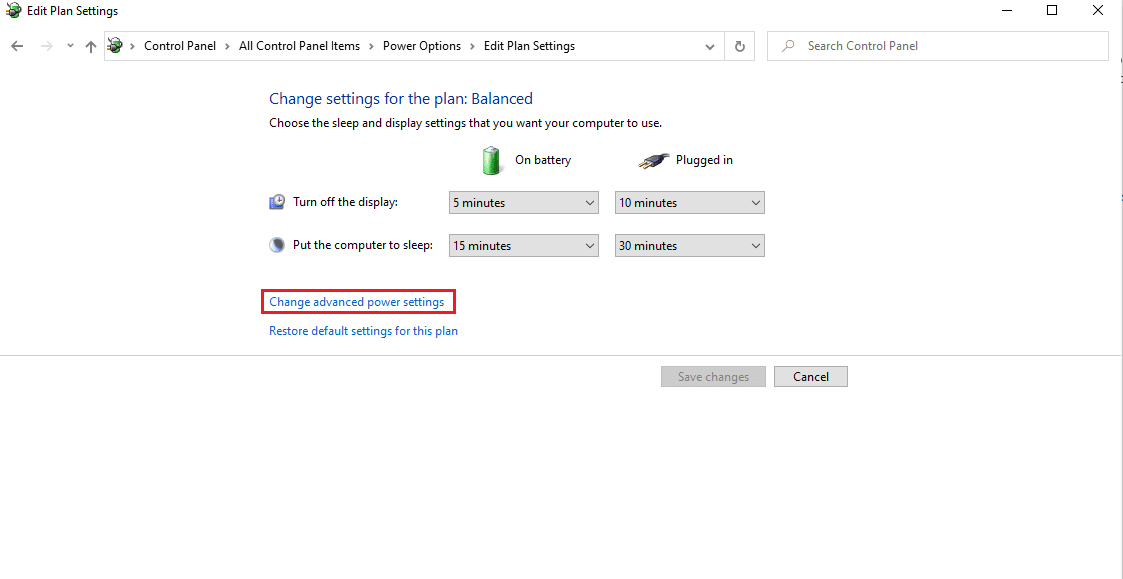
5. Στο παράθυρο Επιλογές ενέργειας, εντοπίστε την επιλογή Διαχείριση ενέργειας επεξεργαστή και αναπτύξτε την όπως φαίνεται.
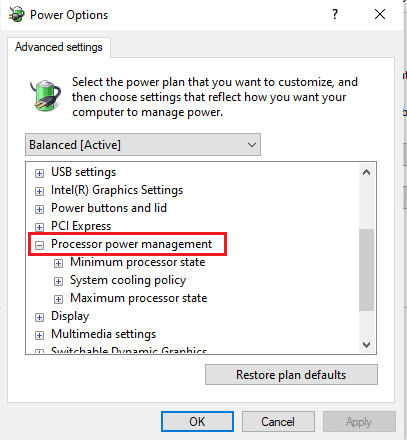
6. Επιλέξτε και αναπτύξτε την επιλογή Μέγιστος ρυθμός επεξεργαστή όπως φαίνεται. Επιλογές Αλλαγή μπαταρίας και Πρίζα στο 100%.
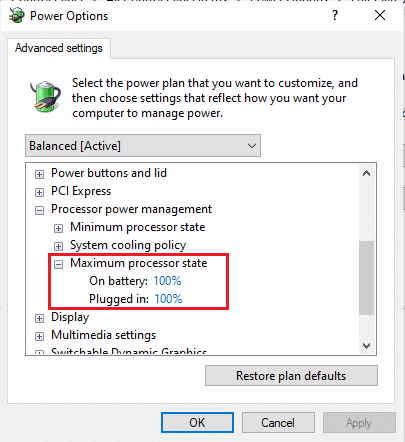
7. Τώρα, επιλέξτε την επιλογή Ελάχιστη κατάσταση επεξεργαστή και ορίστε τις επιλογές On Battery and Plugged in στο 100% όπως φαίνεται.
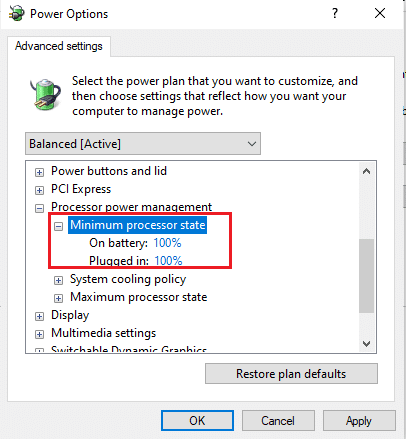
8. Τέλος, επιλέξτε Εφαρμογή και μετά κάντε κλικ στο OK για να αποθηκεύσετε τις αλλαγές.
9. Κάντε επανεκκίνηση του υπολογιστή σας μία φορά για να εφαρμοστούν οι αλλαγές στις ρυθμίσεις.
Μέθοδος 3: Τροποποίηση του Επεξεργαστή Μητρώου
Η απενεργοποίηση του θερμικού στραγγαλισμού μέσω του Επεξεργαστή Μητρώου μπορεί να μην είναι ασφαλής και είναι πιθανό να χάσετε όλα τα δεδομένα στον υπολογιστή σας. Επομένως, φροντίστε να δημιουργήσετε ένα αντίγραφο ασφαλείας για ολόκληρο το φορητό υπολογιστή. Επίσης, αυτή η μέθοδος θα αποτρέψει το θερμικό στραγγαλισμό του φορητού υπολογιστή. Για να το απενεργοποιήσετε, ακολουθήστε τα βήματα που δίνονται παρακάτω.
1. Πατήστε τα πλήκτρα Windows + R μαζί και ανοίξτε το πλαίσιο διαλόγου Εκτέλεση.
2. Πληκτρολογήστε regedit στο πλαίσιο διαλόγου όπως φαίνεται και πατήστε το πλήκτρο Enter.
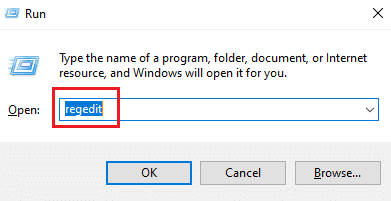
3. Κάντε κλικ στο Yes στη γραμμή εντολών Έλεγχος λογαριασμού χρήστη.
4. Στο παράθυρο του Επεξεργαστή Μητρώου, μεταβείτε στη διαδρομή:
ComputerHKEY_LOCAL_MACHINESYSTEMCurrentControlSetControl
5. Εντοπίστε το φάκελο Power στο αριστερό παράθυρο και κάντε δεξί κλικ πάνω του.
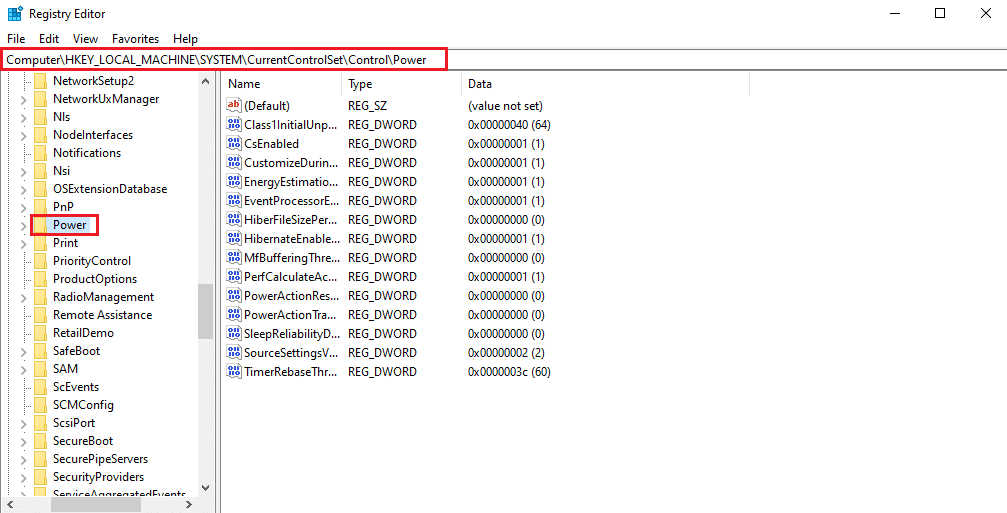
6. Επιλέξτε New και, στη συνέχεια, κάντε κλικ στην επιλογή Key στο υπομενού όπως απεικονίζεται.
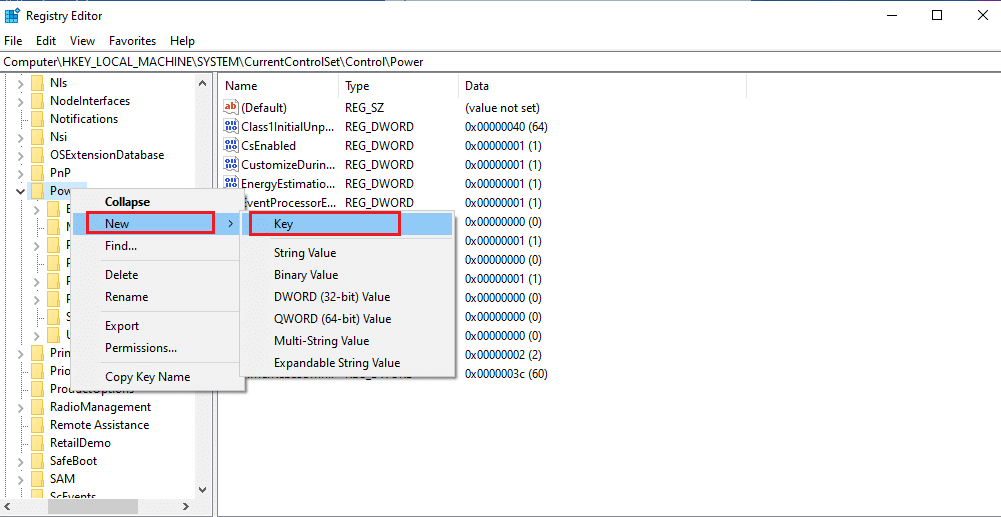
7. Ονομάστε τον νέο φάκελο Key ως PowerThrottling όπως φαίνεται.
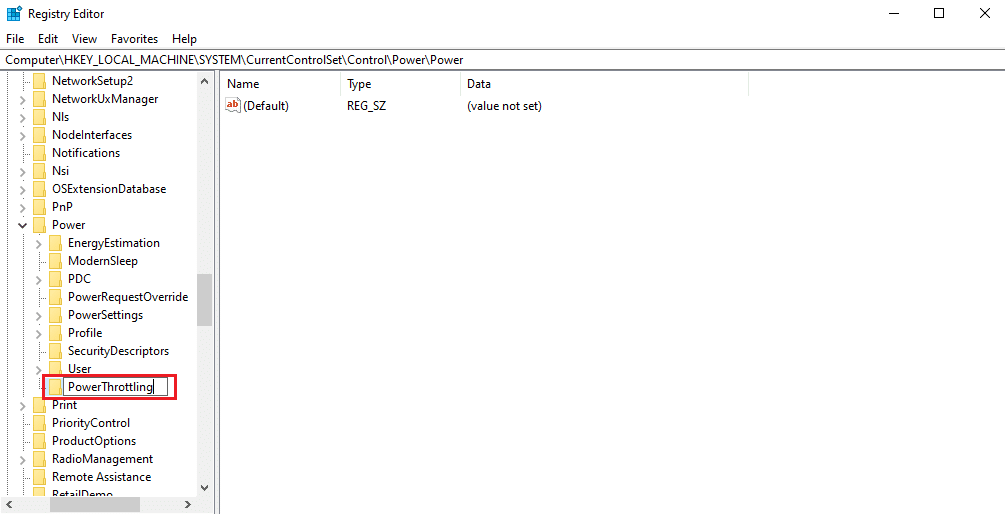
8. Κάντε δεξί κλικ στην κενή περιοχή στο δεξί παράθυρο. Επιλέξτε Νέο και μετά Τιμή DWORD (32-bit).
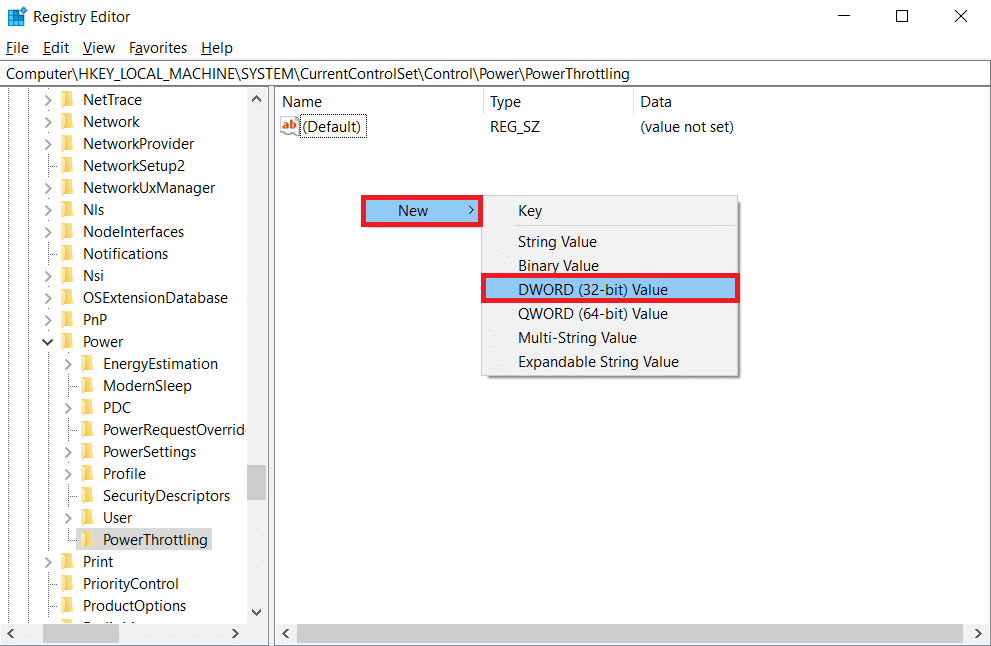
9. Ονομάστε το κλειδί που δημιουργήθηκε πρόσφατα ως PowerThrottlingOff και πατήστε Enter.
10. Κάντε διπλό κλικ στη συμβολοσειρά PowerThrottlingoff.
11. Ορίστε τα δεδομένα τιμής ως 1 από 0 και κάντε κλικ στο OK για να οριστικοποιήσετε τις αλλαγές.
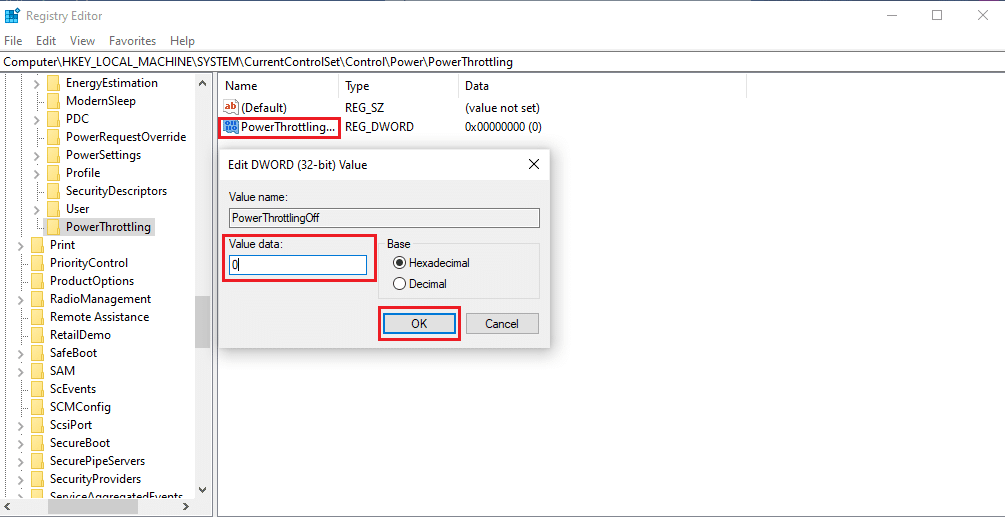
Σημείωση: Εάν θέλετε να το ενεργοποιήσετε αργότερα, ακολουθήστε τα βήματα 1-4 σε αυτήν τη μέθοδο. Εντοπίστε το κλειδί PowerThrottling στο φάκελο Power και κάντε δεξί κλικ πάνω του. Στη συνέχεια, επιλέξτε την επιλογή Διαγραφή για να ενεργοποιήσετε τον περιορισμό ισχύος.

Μέθοδος 4: Χρησιμοποιήστε θερμική πάστα
Η εφαρμογή θερμικής πάστας θα μπορούσε να είναι μια λύση για φορητούς υπολογιστές με θερμικό στραγγαλισμό. Όλοι οι υπολογιστές έχουν ένα θερμικό σύστημα που είναι μικρό που συνδέει την CPU. Λόγω της συμπαγούς φύσης του, δεν υπάρχει αέρας μεταξύ τους. Ακόμα, λίγος αέρας μπορεί να μπει ανάμεσα σε αυτά τα κενά.
- Γνωρίζετε καλά ότι ο αέρας είναι κακός αγωγός της θερμότητας. Έτσι, όταν η CPU θερμαίνεται, η θερμική αγωγιμότητα μειώνεται λόγω του αέρα που υπάρχει, ο οποίος δεν επιτρέπει την υπερβολική θερμότητα της CPU έξω.
- Επίσης, εμποδίζει τη διαδικασία ψύξης της CPU και έτσι οδηγεί σε θερμικό στραγγαλισμό.
- Η εφαρμογή της θερμικής πάστας στο κενό μπλοκάρει τον αέρα και επιτρέπει στο θερμικό σύστημα να κρυώσει με καλύτερη θερμική αγωγιμότητα.

Πώς να εκτελέσετε τη δοκιμή θερμικού στραγγαλισμού
Εάν έχετε υποψίες ότι ο υπολογιστής σας στραγγαλίζεται, φροντίστε να εκτελείτε συχνά τη δοκιμή θερμικού στραγγαλισμού του φορητού υπολογιστή. Αυτή η δοκιμή θα παρακολουθεί τον επεξεργαστή του φορητού υπολογιστή σας, ο οποίος θα μπορούσε να προστατεύσει από ζημιά σε εξαρτήματα υλικού.
Επιλογή 1: Μέσω εργαλείου παρακολούθησης πόρων
1. Πατήστε τα πλήκτρα Windows + R μαζί και ανοίξτε το πλαίσιο διαλόγου Εκτέλεση.
2. Πληκτρολογήστε perfmon.exe /res και πατήστε το πλήκτρο Enter.
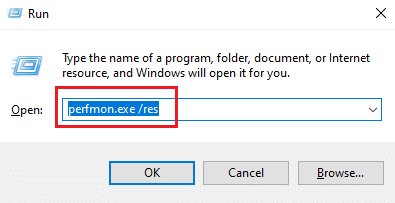
3. Μπορείτε να βρείτε το εργαλείο Resource Monitor στην οθόνη σας όπως φαίνεται στην εικόνα.
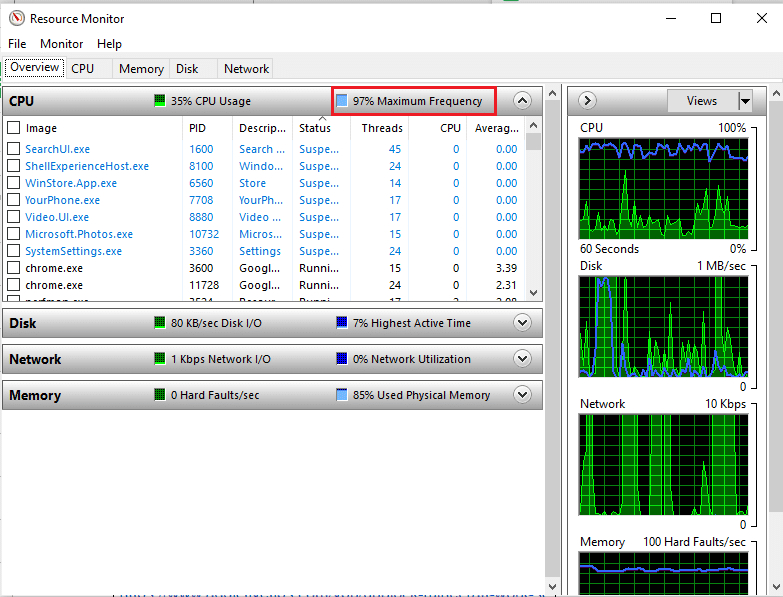
4. Χρησιμοποιήστε το φορητό υπολογιστή σας με τον ίδιο τρόπο όπως προηγουμένως. Η τιμή Maximum Frequency όπως επισημαίνεται εξηγεί την τρέχουσα κατανάλωση ενέργειας της CPU σας. Εδώ, εάν η τιμή δεν υπερβαίνει ένα ορισμένο σημείο, σημαίνει ότι ο φορητός υπολογιστής σας στραγγαλίζεται.
Επιλογή 2: Μέσω του Task Manager
Μπορείτε επίσης να εκτελέσετε δοκιμή θερμικού στραγγαλισμού φορητού υπολογιστή χρησιμοποιώντας τη Διαχείριση εργασιών. Ακολουθήστε τα παρακάτω βήματα.
1. Πατήστε Ctrl + Shift + Esc ταυτόχρονα για να ανοίξετε τη Διαχείριση εργασιών.
2. Μεταβείτε στην καρτέλα Λεπτομέρειες.
3. Κάντε δεξί κλικ σε οποιαδήποτε από τις κεφαλίδες στηλών.
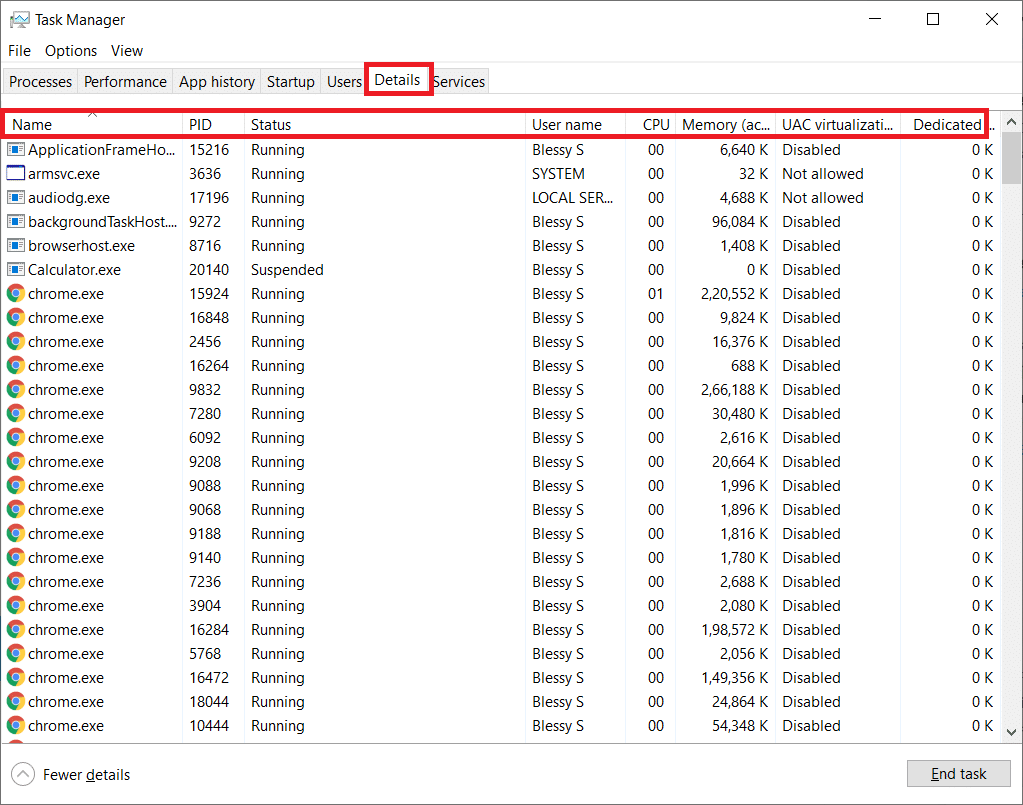
4. Επιλέξτε την επιλογή Επιλογή στηλών.
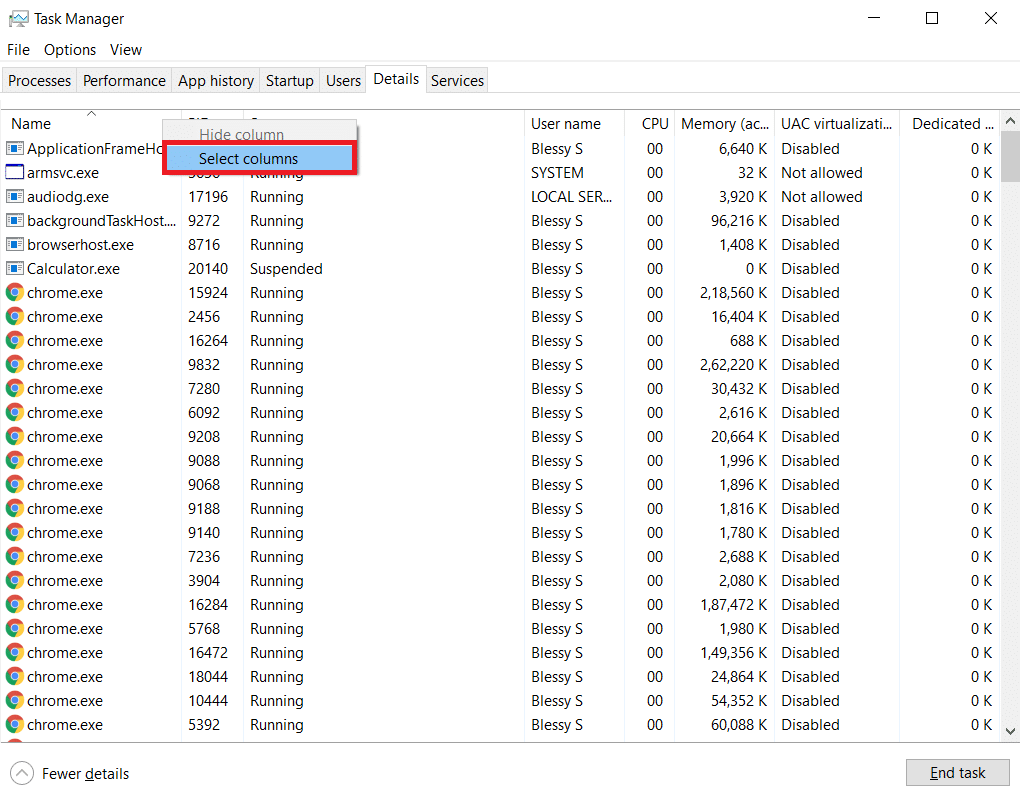
5. Κάντε κύλιση προς τα κάτω και επιλέξτε Power throttling. Κάντε κλικ στο OK.
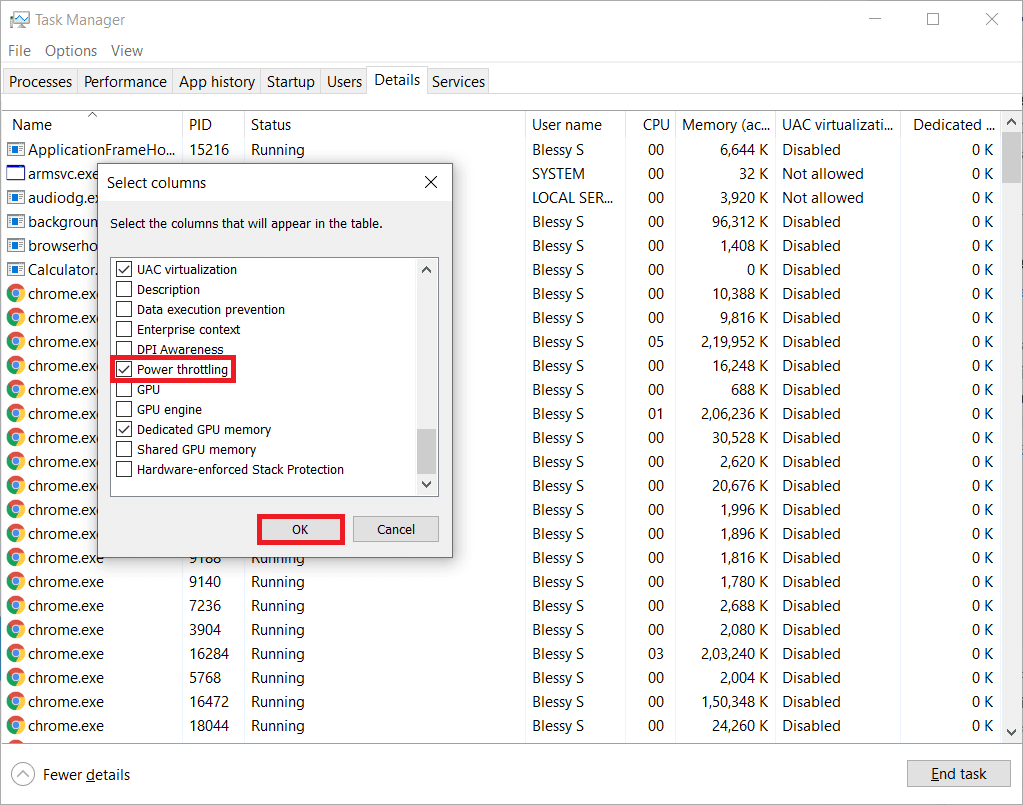
Εάν όλες οι διαδικασίες είναι απενεργοποιημένες, το σύστημά σας έχει την καλύτερη απόδοση.
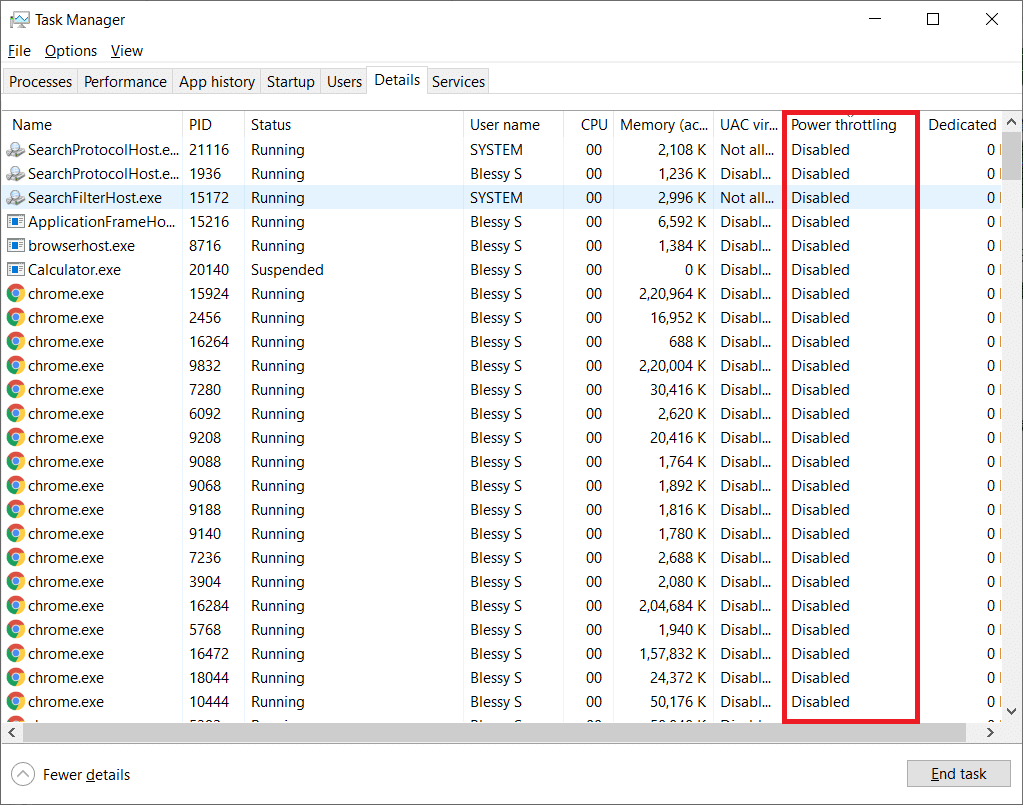
Επιλογή 3: Μέσω του Εργαλείου τρίτων-HWiNFO
Για να εκτελέσετε αυτήν τη δοκιμή θερμικού στραγγαλισμού φορητού υπολογιστή μέσω ενός εργαλείου τρίτου κατασκευαστή, εγκαταστήστε μια εφαρμογή HWiNFO στον φορητό υπολογιστή σας. Για να το κάνετε αυτό, εφαρμόστε τα βήματα που δίνονται παρακάτω.
1. Κατεβάστε το HWiNFO εφαρμογή στο σύστημά σας.
2. Κάντε κλικ στο Λήψη για εγκατάσταση [v7.16] Έκδοση HWiNFO Beta.
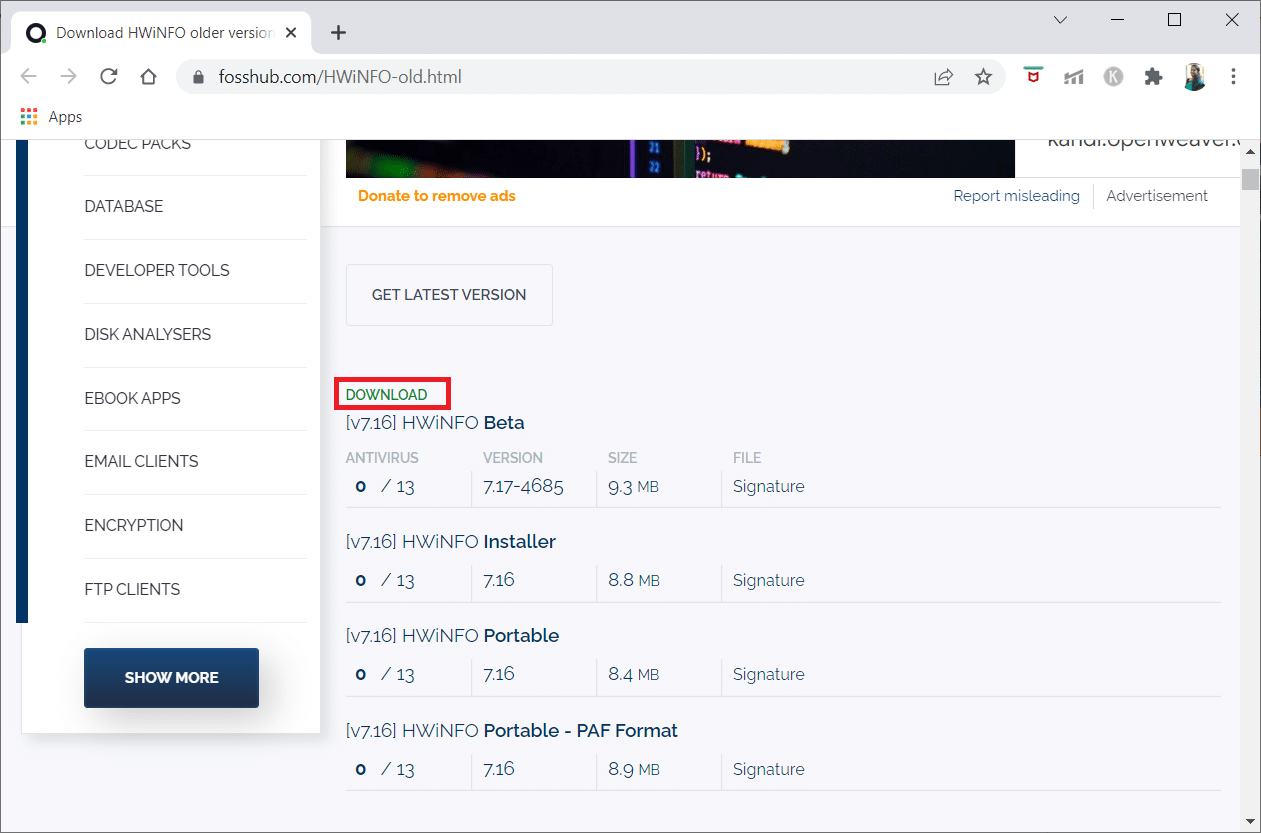
3. Κάντε κλικ στο ληφθέν αρχείο εγκατάστασης.
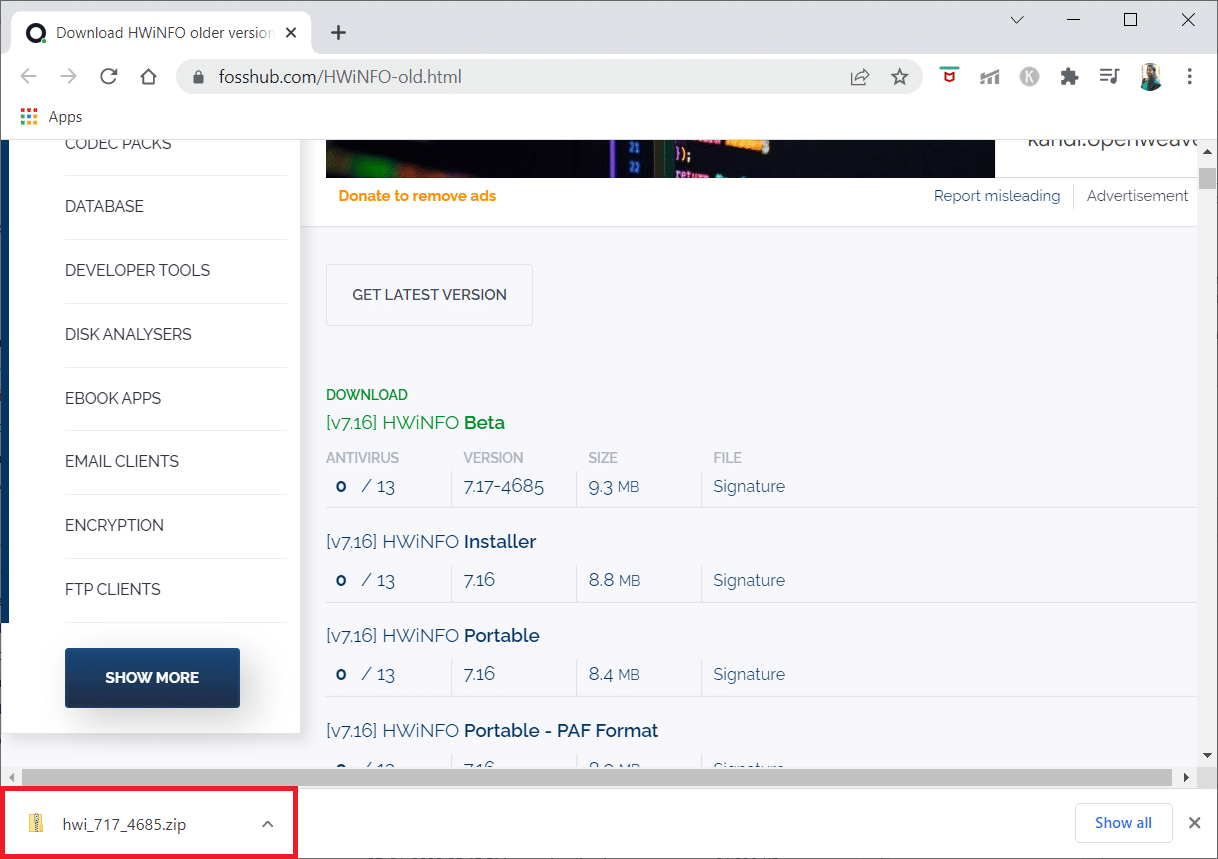
4. Κάντε διπλό κλικ στο αρχείο εγκατάστασης. Κάντε κλικ στην Εξαγωγή όλων στο αναδυόμενο παράθυρο.
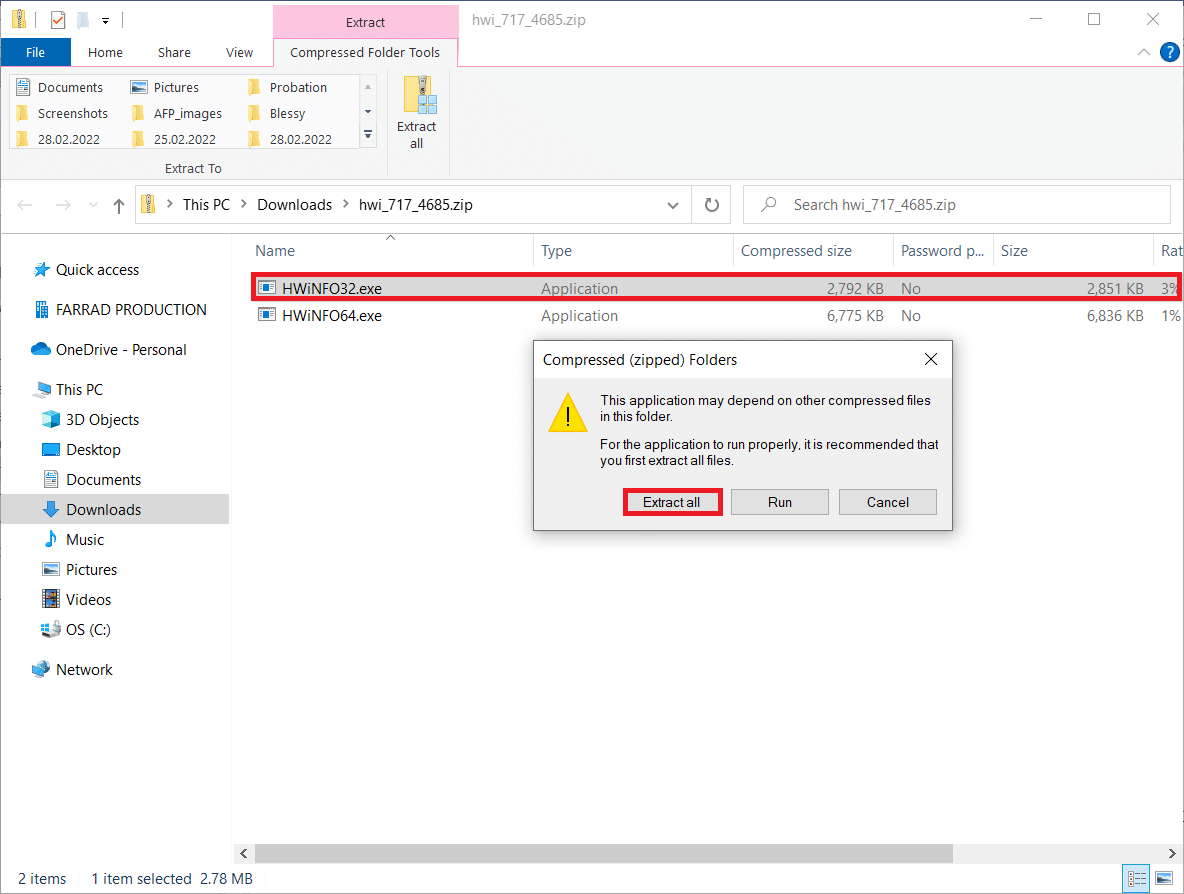
5. Επιλέξτε την τοποθεσία και κάντε κλικ στην Εξαγωγή.
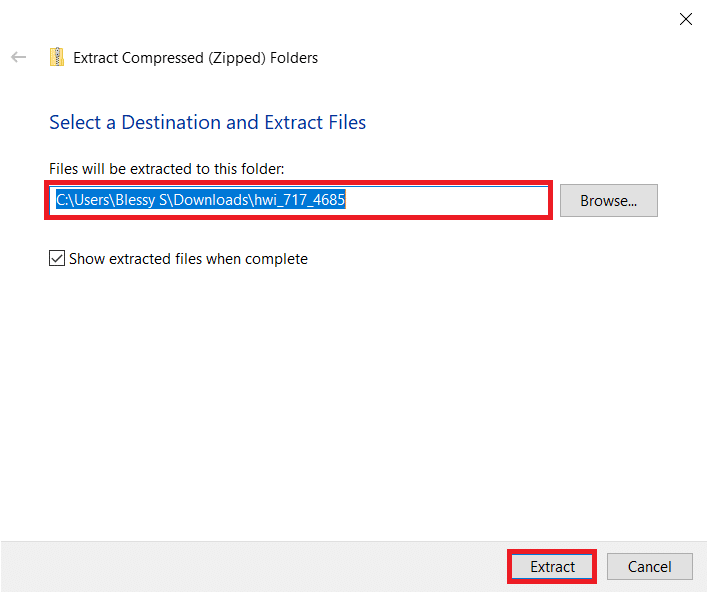
6. Τώρα, κάντε διπλό κλικ στην εφαρμογή για να την εκκινήσετε.
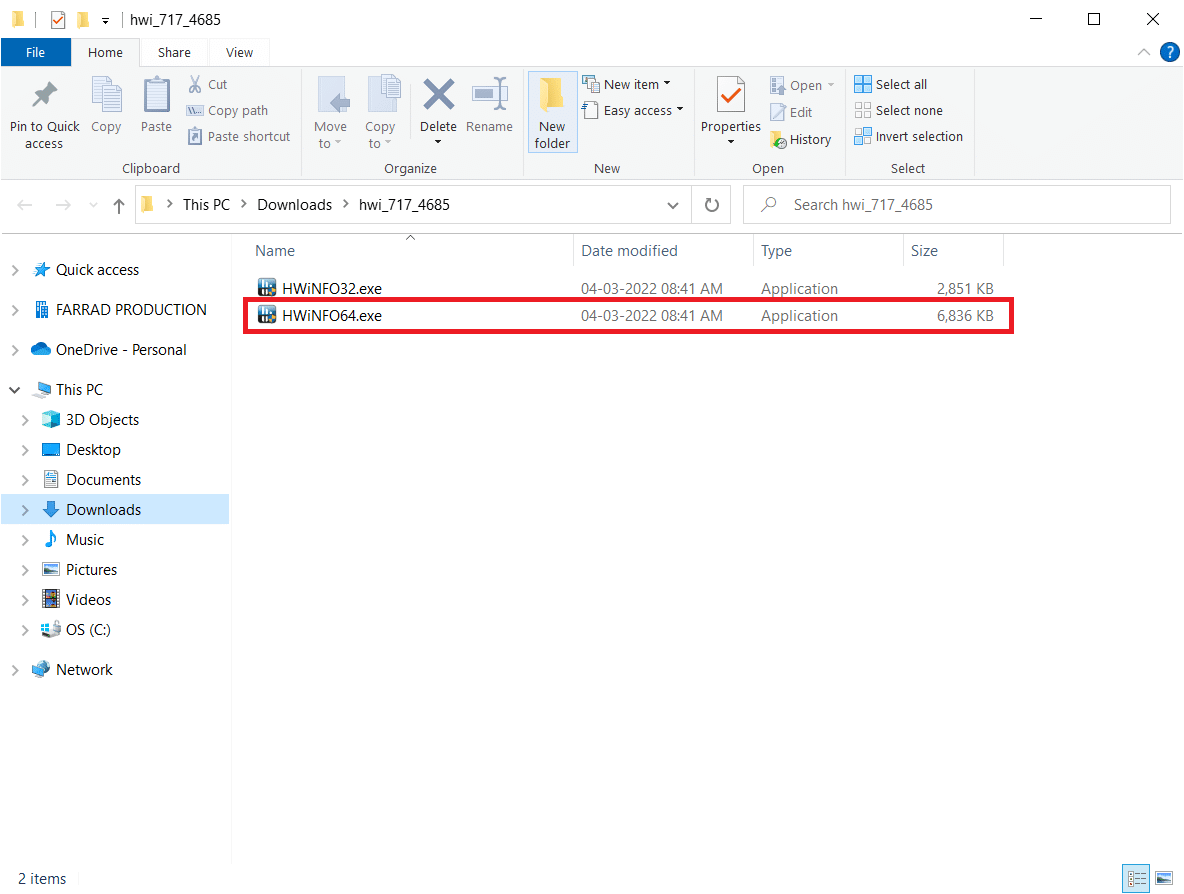
7. Κάντε κλικ στο Yes στη γραμμή εντολών Έλεγχος λογαριασμού χρήστη.
8. Επιλέξτε την επιλογή Μόνο αισθητήρες και κάντε κλικ στο κουμπί Έναρξη όπως φαίνεται για να ξεκινήσει η διαδικασία εγκατάστασης.
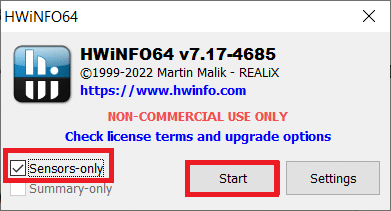
9. Κάντε κύλιση προς τα κάτω και ελέγξτε την τιμή θερμοκρασίας του τμήματος DTS του επεξεργαστή.
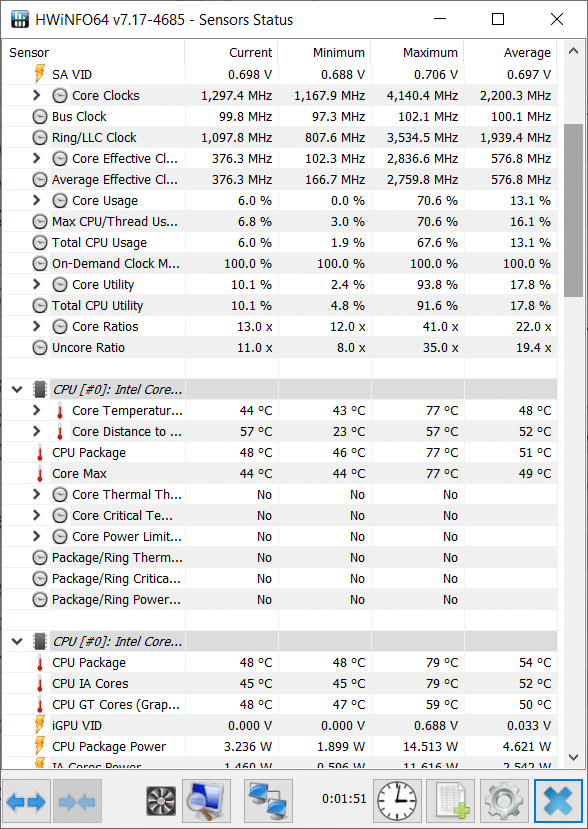
Εδώ, σημειώστε τις τιμές της θερμοκρασίας. Εάν οι τιμές είναι πολύ υψηλές από το συνηθισμένο και ο επεξεργαστής του φορητού υπολογιστή σας είναι πολύ ζεστός, θα πεταχτεί.
***
Ελπίζουμε ότι αυτός ο οδηγός ήταν χρήσιμος και μπορέσατε να μάθετε να επιδιορθώνετε το θερμικό στραγγαλισμό του φορητού υπολογιστή. Εάν έχετε οποιεσδήποτε απορίες ή προτάσεις, αφήστε τις στην ενότητα σχολίων. Πείτε μας τι θέλετε να μάθετε στη συνέχεια.

